
Mở đầu
Thời điểm hiện tại, cộng đồng yêu “chim cánh cụt” đã có thể khẳng định AlmaLinux sẽ là cái tên kế thừa xứng đáng cho CentOS 8 khi mà ảnh (image) của nó đã chính thức có mặt trên kho ảnh của ba gã khổng lồ Google Cloud Platform, Microsoft Azure và AWS. Ngoài ra, những ông lớn chuyên cung cấp môi trường quản trị Hosting như cPanel, Plesk… cũng đã lần lượt bổ sung AlmaLinux 8 vào danh sách hệ điều hành khả dụng với sản phẩm của họ.
Trong bài viết gần đây nhất, mình đã chia sẻ hướng dẫn cài đặt cPanel/WHM và Plesk Panel, hôm nay các bạn cùng mình thử cài đặt DirectAdmin lên AlmaLinux 8.4 xem có khác gì so với khi triển khai trên CentOS và Ubuntu không nhé.
Yêu cầu hệ thống trước khi cài đặt
- Máy chủ ảo hoặc máy chủ vật lý chỉ cài đặt phiên bản AlmaLinux 8.4 (mới nhất hiện tại).
- Thiết lập hostname cho máy chủ với dạng FQDN (fully-qualified domain name). Ví dụ: directadmin.domain.local
- Mua license hoặc đăng ký dùng thử tại trang chủ của DirectAdmin (điều kiện bắt buộc để cài đặt bảng điều khiển này).
Cài đặt DirectAdmin
Bước 1: Thực thi script cài đặt
Đầu tiên, bạn cần sử dụng lệnh sau để tải về và thực thi script cài đặt từ kho lưu trữ chính thức của nhà cung cấp:
# bash <(curl -Ss https://www.directadmin.com/setup.sh || wget -O - https://www.directadmin.com/setup.sh) auto
Tất cả những gì bạn cần làm tiếp theo là pha hoặc đặt một ly cà phê để thưởng thức trong khi script của DirectAdmin sẽ tải về các gói cần thiết và làm hết mọi việc còn lại. Toàn bộ quá trình này mất khoảng 30 phút tùy thuộc vào tốc độ đường truyền trên máy chủ của bạn.
Sau khi quá trình cài đặt hoàn tất, nếu nhận được những dòng thông báo tương tự dưới đây đồng nghĩa bạn đã cài đặt thành công DirectAdmin lên AlmaLinux 8.
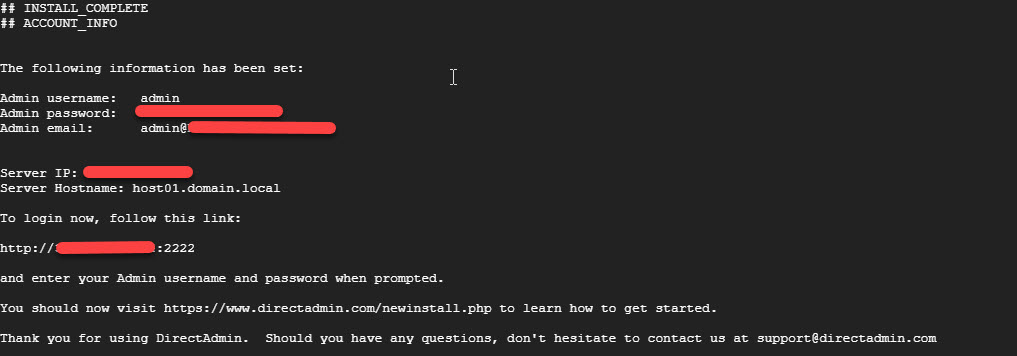
Bước 2: Cấu hình Firewall
Nếu server của bạn có sử dụng tường lửa (firewalld hoặc iptables), bạn cần thiết lập mở port 2222 để có thể truy cập giao diện quản trị DirectAdmin.
# firewall-cmd --add-port=2222/tcp --permanent # firewall-cmd --reload
Bước 3: Thiết lập giao diện quản trị
Ở phần này, bạn mở trình duyệt và truy cập vào giao diện quản trị DirectAdmin với đường dẫn sau (sử dụng thông tin user đã được cấp sau khi cài đặt hoàn tất để đăng nhập):
https://ip-may-chu:2222
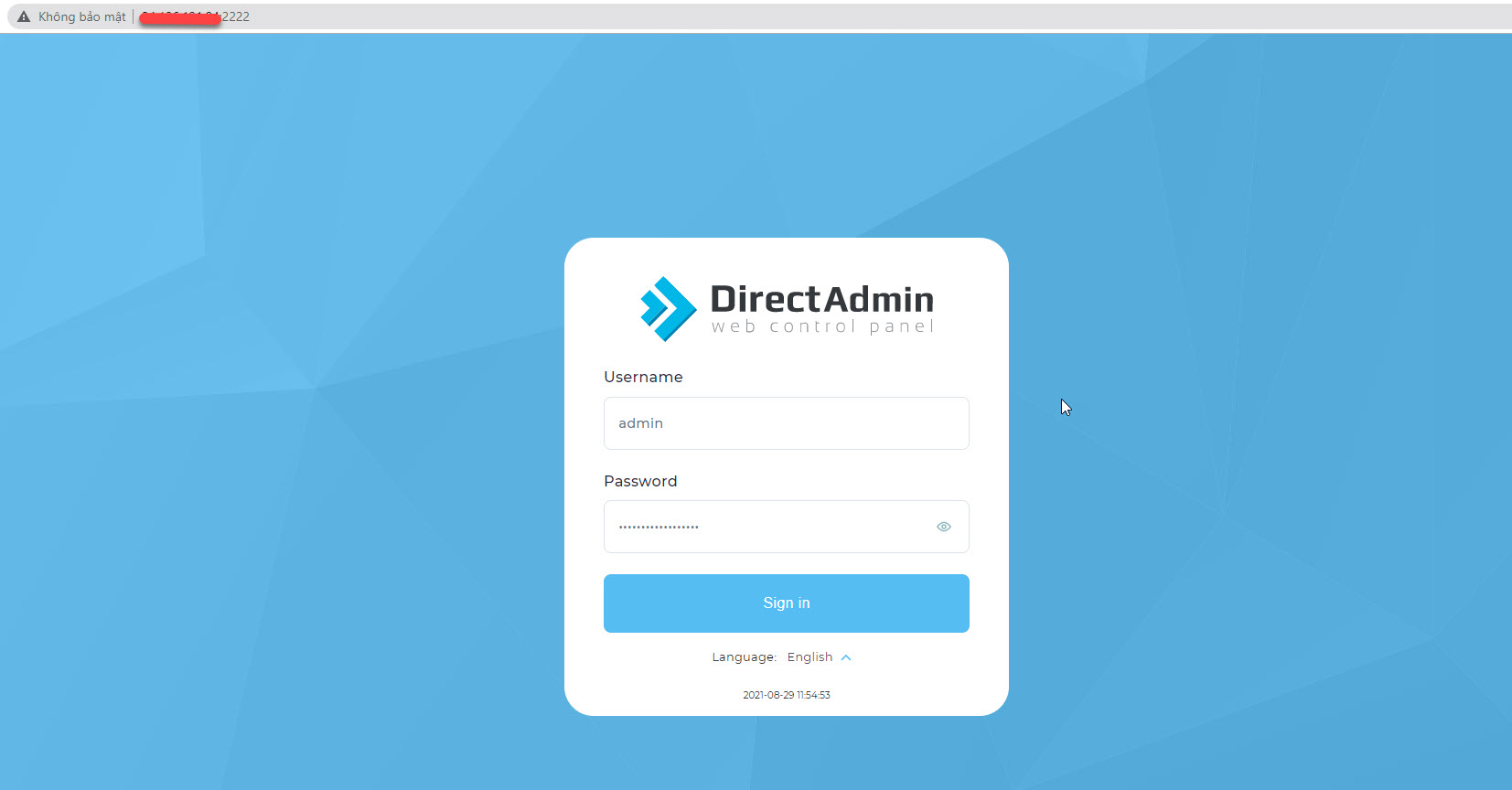
Sau khi đăng nhập thành công, bạn đã có thể bắt đầu trải nghiệm giao diện quản trị DirectAdmin
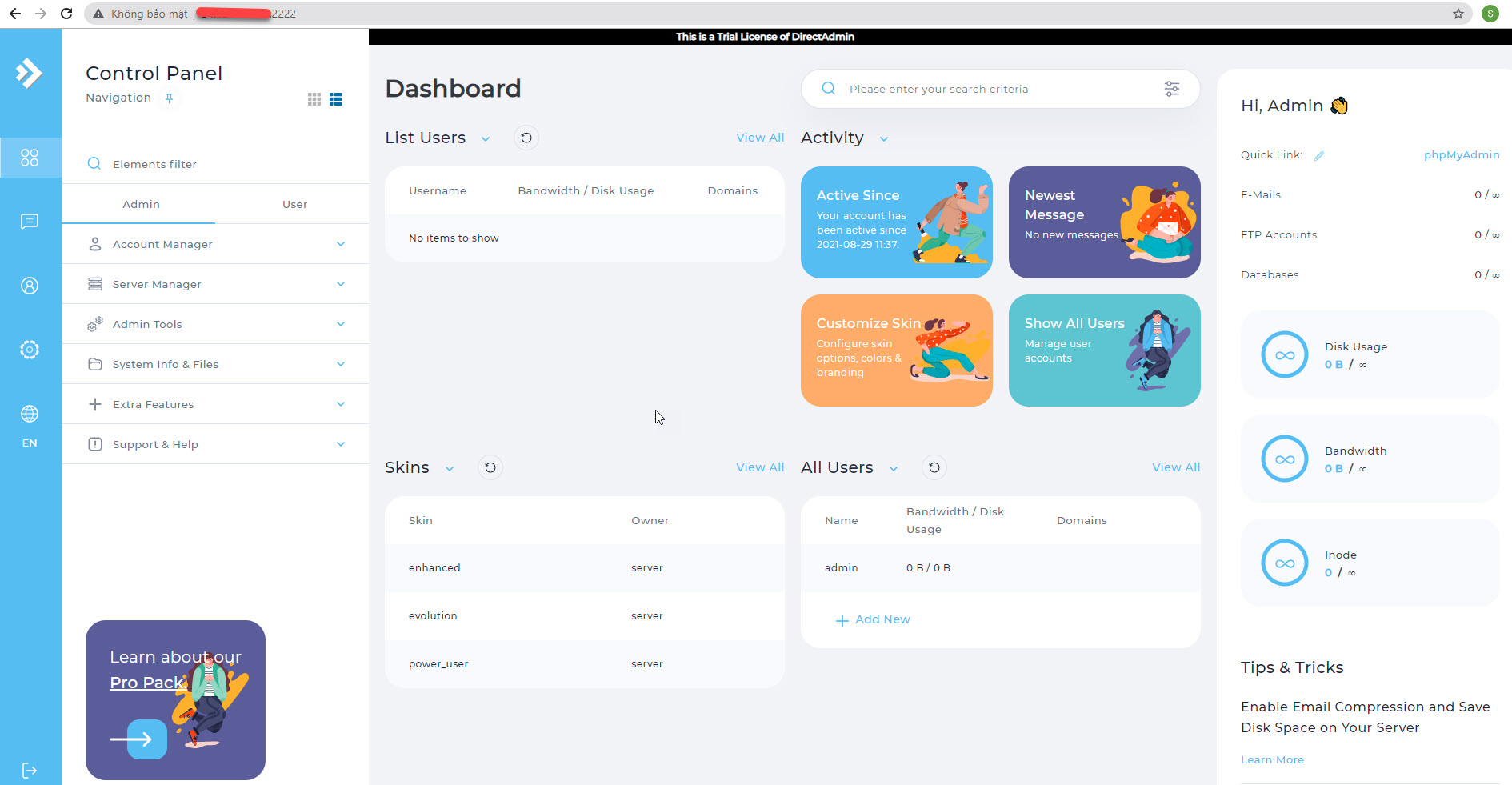
Lời kết
Như vậy là mình đã demo cài đặt công cụ quản trị Hosting DirectAdmin lên AlmaLinux 8.4 thành công ngoài mong đợi. Nếu có bất kỳ thắc mắc hoặc góp ý về nội dung bài viết, các bạn có thể để lại phản hồi ngay bên dưới.
Mình sẽ tiếp tục chuột bạch để có thể chia sẻ đến bạn hướng dẫn triển khai những control panel khác lên AlmaLinux 8.4. Mọi người nhớ theo dõi nhé.
Chúc bạn thành công!



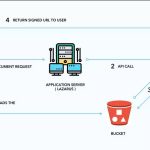
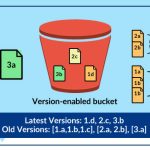
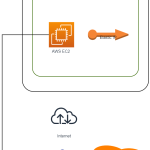

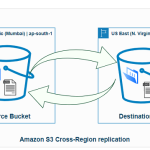
Để lại một phản hồi